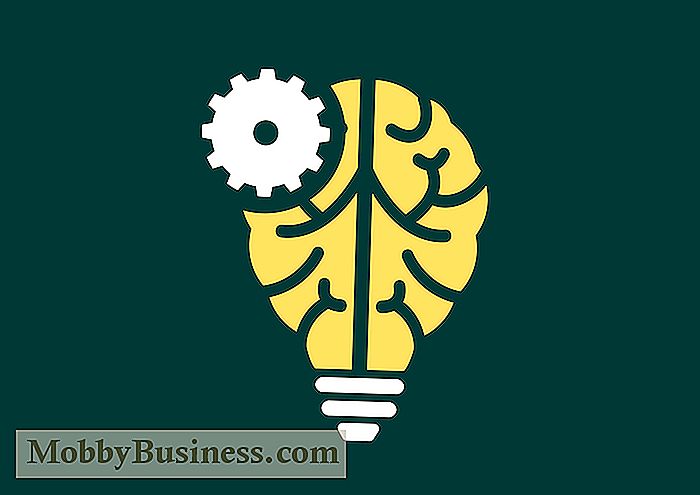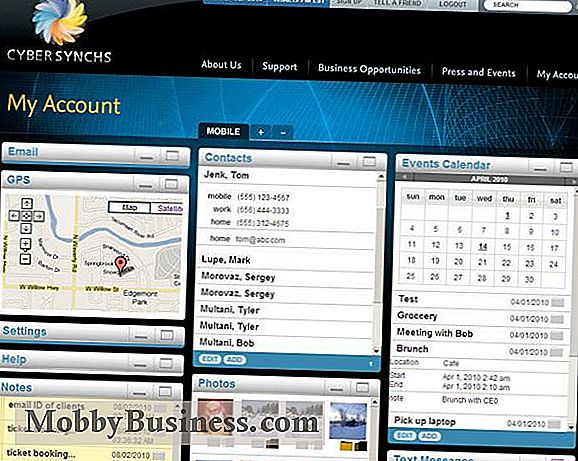Slik deler du en presentasjon fra en Android-telefon

Det er mulig å gi en flott presentasjon ved å bruke mobiltelefonen din - alt som trengs, er litt kunnskap, eller i noen tilfeller en ekstra kabel. Slik bytter du Android-telefonen til et presentasjonsverktøy.
Strøm trådløst
AllCast er en Android-kompatibel app som lar deg trådløst streame innhold fra telefonen til en ekstern skjerm eller fjernsyn. For å bruke AllCast trenger du en kompatibel set-top-boks. Støttede enheter inkluderer Roku, Apple TV, Xbox 360, Xbox One og Googles Chromecast, samt smarte TVer fra Samsung, Sony og Panasonic.
Når appen er installert på både smarttelefonen og den sekundære enheten, kan du streame din forretningspresentasjon til en større skjerm med en Wi-Fi-tilkobling.
Koble til en projektor
Eldre projektorer koble vanligvis til datamaskiner via en VGA-port, mens nyere projektorer koble til via en HDMI-port. Dessverre har Android-smarttelefonen sannsynligvis ingen av dem. Men det er fortsatt måter å koble telefonen til en projektor og stråle forretningspresentasjonen din på en vegg. For å gjøre dette må du kjøpe en adapter: enten mikro-USB til HDMI eller mikro-USB til VGA, avhengig av hvilken type projektor du jobber med.
Bruk av en projektor har bestemte fordeler ved å koble til smarttelefonen din til et digitalt display. Viktigst, det gir deg mulighet til å vise forretningspresentasjonen din i enhver størrelse og på omtrent hvilken som helst vegg eller flat overflate, noe som gir deg muligheten til å adressere større grupper.
Koble til en TV eller skjerm
Hvis du har tilgang til en TV eller en skjerm, men ikke ønsker å gå gjennom oppsettet som kreves for å koble til trådløst, kan du bruke kabler til å koble til. Siden svært få Android-smarttelefoner har en HDMI-utgangsport - de fleste er begrenset til en mikro-USB-port - du trenger en MHL-adapter. Denne kabelen plugger direkte inn i smarttelefonens ladeport i den ene enden og har en full-HDMI-port i den andre enden. Ikke alle smarttelefoner støtter MHL-tilkobling, men sjekk først med telefonens produsent først.
Bruk Chromecast
Hvis du allerede bruker Chromecast, eller hvis du planlegger å kjøpe den uansett, kan du bruke den til å speilre på telefonen din din TV. Når Chromecast-enheten er konfigurert, kan du enkelt koble telefonen til den ved å laste ned Google-startsiden. Sørg for at strømsparingsmodus er slått av på telefonen, fordi det kan forstyrre evnen til å kaste telefonens skjerm på TVen din.
Koble telefonen til samme Wi-Fi som Chromecast, og åpne Google Hjem-appen. Velg menyen. Deretter Cast Screen / audio. Derfra bør du kunne identifisere og velge Chromecast-enheten din. Hvis du trenger å justere volumet av presentasjonen, kan du gå gjennom Google Hjem-appen og velge Enheter for å finne glidebryteren.
Ytterligere rapportering av Brett Nuckles

Sosiale medier forsterker ord for munn-markedsføring
Praising Gaw, medgrunnlegger av Instamonial av KnexxLocal, bidro med denne artikkelen til MobbyBusiness's Ekspertstemmer: Op-Ed & Insights. Hvis du spør de fleste småbedriftseiere om å identifisere deres mest fremragende kilde av ny virksomhet vil de nesten alltid gi deg det samme svaret: Munn-til-munn henvisninger fra fornøyde kunder.

Hvordan en uventet avbrudd og to viktige prinsipper endret gulvbransjen
Som de fleste visjonære ledere hadde jeg en plan som jeg ble overbevist om, ville føre til at selskapet skulle utmerke seg. Jeg visste at det ville være sving underveis, men jeg hadde en visjon for hva vi skulle gjøre og var glade for å dele den visjonen med våre franchisetakere og lagkamerater - til en franchisetaker forstyrret meg under min aller første presentasjon.